좋아하는 커피숍에 앉아 라떼를 손에 들고 옆의 빈 벽을 올려다보고 있다고 상상해 보세요. 갑자기 선사 시대 공룡이 시야에 들어와 부드럽게 포효하며 공간을 탐색하고 있는데, 이것이 바로 애플 ARKit 을 실제로 사용하는 방법의 힘입니다. Xcode를 처음 열고 “ARKit.프레임워크”라는 줄을 보았을 때 마법의 비밀 문을 연 것 같은 기분이 들었습니다. 애플 ARKit은 단순한 SDK가 아니라 현실과 디지털을 연결하여 가상 오브젝트를 물리적 환경에 심을 수 있게 해주는 선도적인 AR 소프트웨어입니다.
증강 현실의 세계가 계속 확장됨에 따라 이 프레임워크를 이해하면 아이디어를 놀랍도록 생생한 느낌의 멋진 인터랙티브 경험으로 바꿀 수 있습니다. 이 가이드는 노련한 iOS 개발자이든 이제 막 몰입형 기술에 발을 들여놓은 초보자이든 상관없이 모든 단계를 안내하고, 개인적인 일화와 실용적인 인사이트를 공유하여 AR 앱 개발 여정이 깨달음과 재미를 동시에 선사할 수 있도록 도와드립니다.
필요한 애플 ARKit 재료 또는 도구 사용 방법
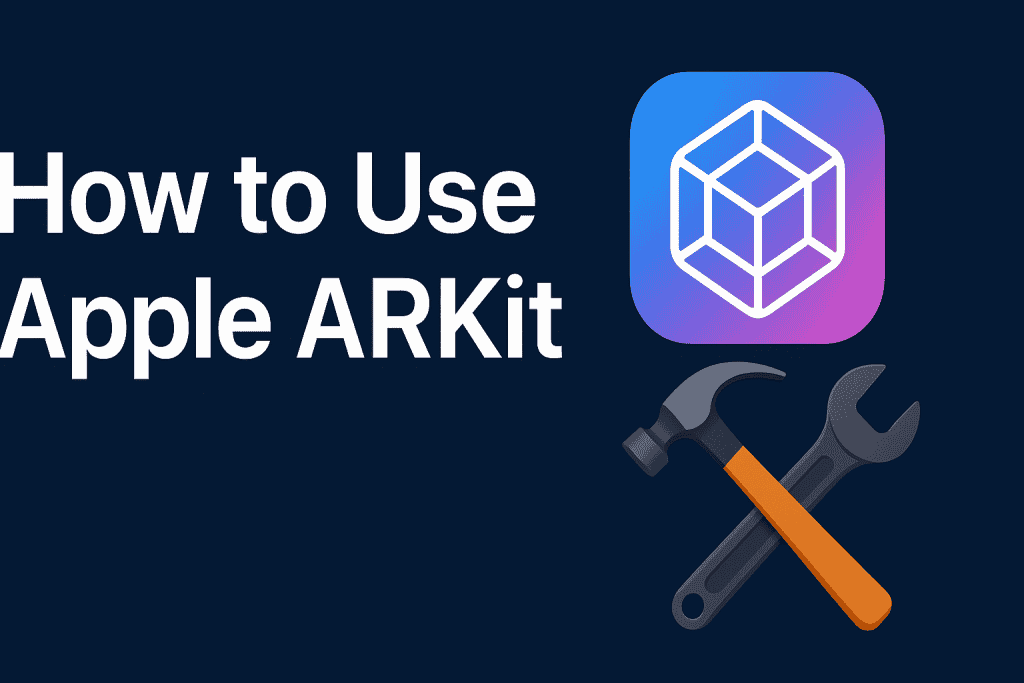
코드에 들어가기 전에 잠시 시간을 내어 최신 Xcode 설치, 활성 Apple 개발자 계정, AR 지원 iOS 기기, Swift 참고 자료 등 모든 필수 툴, 리소스, 필수 구성 요소를 꼼꼼하게 수집, 확인, 정리하여 바로 시작할 수 있도록 만반의 준비를 하시기 바랍니다:
| 도구 / 재료 | 목적 |
|---|---|
| Xcode(최신 버전) | iOS AR 프로젝트를 생성하고 관리하려면 |
| Apple ARKit 개발자 프로그램 계정 | 실제 기기에서 테스트하는 데 필요합니다. |
| A9 칩 이상의 iOS 기기 | 실제 환경에서 진정한 ARKit 기능 체험하기 |
| 스위프트 기본 지식 | Apple ARKit 코드 작성 및 씬 관리용 |
애플 ARKit 사용 방법 지침
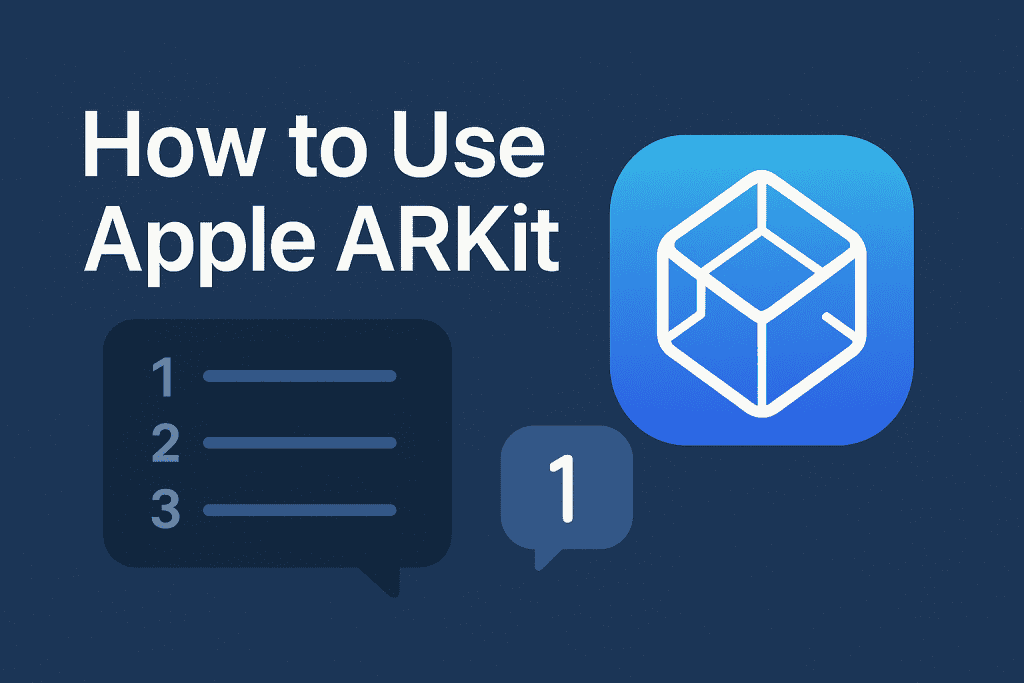
명확한 단계별 지침에 따라 가상 오브젝트를 실제 환경에 원활하게 통합하고, 생생하게 애니메이션을 적용하고, 풍부하고 디테일한 가상 오브젝트를 구현하여 평범한 공간을 인터랙티브 디지털 놀이터로 탈바꿈시킬 수 있습니다.
1단계: Xcode 설치 및 새 AR 프로젝트 만들기
Xcode를 실행하고 iOS 템플릿 아래에서 “증강 현실 앱”을 선택합니다. 프로젝트에 기억에 남는 이름을 지어주세요. 저는 “CoffeeDinoAR”이라고 지었습니다. Xcode가 ARSCNView로 초기 씬을 스캐폴딩합니다. 잠시 시간을 내어 자동 생성된 파일, 특히 뷰 컨트롤러.swift를 살펴보시기 바랍니다. 기본 임포트와 스캐폴딩에 익숙해지면 앞으로의 모든 마법을 위한 무대가 마련됩니다.
2단계: AR세션 및 ARSCNView 구성하기
뷰 컨트롤러에서 템플릿 세션 구성을 AR세계 추적 구성()으로 대체합니다. 이렇게 하면 6개의 자유도가 잠금 해제되어 가상 오브젝트가 실제 표면에 달라붙을 수 있습니다. 적절한 수명 주기 관리를 위해 보기가 나타납니다(_:) 에서 장면 뷰.세션.실행(구성)을 호출하고 보기가 사라집니다(_:) 에서 일시 중지합니다. 세션을 한 번 일시 중지하는 것을 잊어버리는 바람에 3D 아티팩트가 고집스러운 그림자처럼 화면에 남는다는 사실을 뼈저리게 깨달았습니다.
3단계: 기본 3D 콘텐츠와 arkit 통합하기
이제 상단에서 arkit 및 SceneKit을 가져옵니다:
예를 들어 SCNBox 지오메트리가 있는 간단한 큐브와 같은 SCN노드를 생성하고 씬에 위치를 할당합니다. 사용자가 실제 표면을 탭하고 손가락이 닿는 위치에 노드를 정확하게 배치할 수 있도록 ARSCNView에서 hitTest(_:types:)를 사용합니다. 가상의 큐브가 책상 위에서 완벽하게 균형을 잡았을 때 나만의 작은 우주를 만든 것 같은 짜릿한 기분이 아직도 기억에 생생합니다.
4단계: 사용자 상호작용 및 표면 감지 처리하기
구성. 평면 감지 = [.수평, .세로]을 활성화하여 ARKit의 평면 감지 기능을 사용합니다. 델리게이트 메서드 renderer(_:didAdd:for:)에서 감지된 평면을 반투명 그리드로 시각화하여 사용자가 오브젝트가 착지할 수 있는 위치를 확인할 수 있도록 합니다.
제스처 인식기를 추가하여 탭하여 배치하고, 핀치하여 크기를 조정하고, 팬하여 이동합니다. 실수로 사무실 벽을 쿵쾅거리며 뛰어다니는 거대한 공룡을 발사한 후(다행히도 가상으로) 직관적인 컨트롤이 즐거운 경험을 위해 얼마나 중요한지 깨달았습니다.
5단계: 테스트, 디버그 및 디바이스에 배포하기
시뮬레이터는 AR을 복제할 수 없으므로 iPhone 또는 iPad를 연결하세요. 디바이스 대상을 선택하고 빌드를 실행합니다. 디버그 콘솔에서 조명 부족이나 기능 부족에 대한 경고를 계속 주시하세요. 한 번은 오후 내내 유령 버그를 쫓다가 좌표계가 잘못 정렬된 것으로 밝혀진 적이 있었는데, 이를 통해 얻은 교훈은 카메라를 출력하라는 것이었습니다 .값을변환하여 가상 세계가 현실과 비교하여 어느 위치에 있는지 파악하세요. 모든 것이 안정적으로 느껴지면 테스트플라이트나 앱 스토어에 아카이브하고 제출하여 전 세계와 공유하세요.
애플 ARKit 사용 방법 팁 및 경고
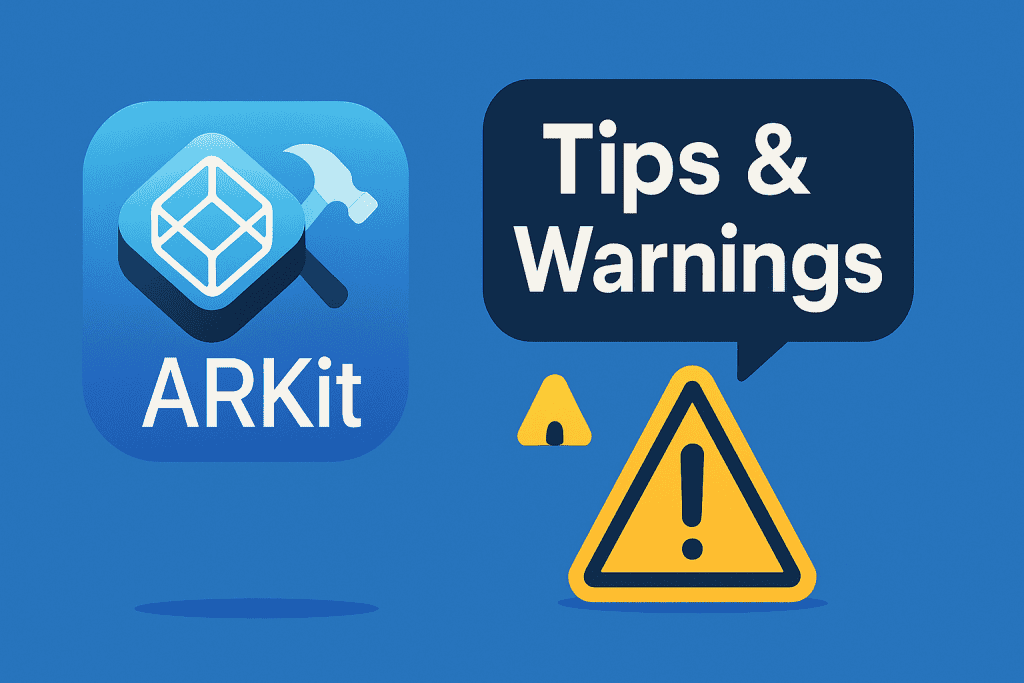
성능을 극대화하고 원활하고 안정적인 결과를 보장하도록 설계된 필수적이고 전문적인 포인터를 사용하여 설정, 테스트 및 배포를 최적화하는 ARKit 개발 워크플로의 모든 측면을 미세 조정하고 일반적인 함정을 사전에 방지할 수 있습니다.
| 성공 팁 | 주의 사항 |
|---|---|
| 안정적인 평면 감지를 위해 고대비 환경 사용 | 프레임 속도를 저하시킬 수 있는 지나치게 디테일한 3D 모델 피하기 |
| 다양한 실제 환경에서 테스트하여 조명 보정하기 | 여러 디바이스에서 다양한 AR 키트 시나리오를 테스트하여 문제점을 파악하세요. |
| 디버깅 중에 세션 실행 시간을 짧게 유지하여 시작 문제를 조기에 발견하세요. | 모든 사용자의 공간이 깔끔하게 정리되어 있다고 가정하지 마세요. |
결론
지금까지 애플 ARKit을 사용하여 빈 방을 인터랙티브 캔버스로 바꾸고 디지털 경이로움과 실제 공간을 혼합하는 방법을 살펴보았습니다. 프로젝트를 설정하고, 가상 오브젝트를 배치하고, 평면 감지 기능을 익히고, 전문가처럼 디버깅하는 방법을 배웠습니다. 이 여정은 단순한 코딩 연습이 아니라 모바일 앱 개발의 미래로 도약하는 과정입니다. 다음에 같은 카페에서 커피를 마시거나 거실을 거닐 때 무한한 가능성이 공중에 떠 있는 것을 보게 될 것입니다. 이제 노트북을 들고 Xcode를 실행한 다음 상상력을 마음껏 발휘해 보세요.
FAQ
사실적인 AR 씬을 위해 ARKit의 광원 추정을 개선하려면 어떻게 해야 하나요?
config.isLightEstimationEnabled = true를 활성화하고 ambientIntensity/ambientColorTemperature를 사용하여 머티리얼을 조정합니다.
Apple ARKit을 사용할 때 3D 모델 성능을 높이려면 어떻게 해야 하나요?
화면 밖 노드를 잘라내고, SceneKit LOD를 사용하고, 텍스처를 아틀라스로 구워내고, ASTC 압축을 선택하여 드로우 호출을 줄이세요.
고급 ARKit 앱에서 ARSession 중단에 대한 빠른 수정 방법은 무엇인가요?
ARSessionObserver를 구현하고 추적 상태를 감시하며 사용자에게 느리게 이동하거나 텍스처 표면을 타겟팅하라는 메시지를 표시합니다.
리소스
- 포켓 보푸라기. Apple ARKit 설명
- Apple 지원. ARKit 보안 가이드
- Medium. ARKit이 다른 대안보다 나은 이유
- Wired. ARKit 증강 현실
- Apple 개발자. ARKit 문서
